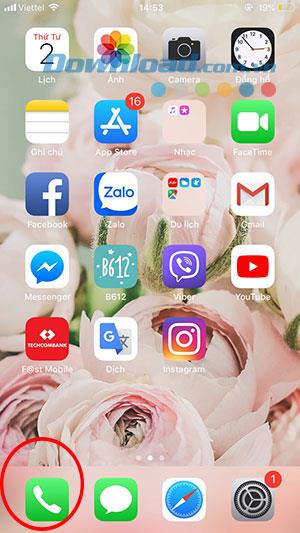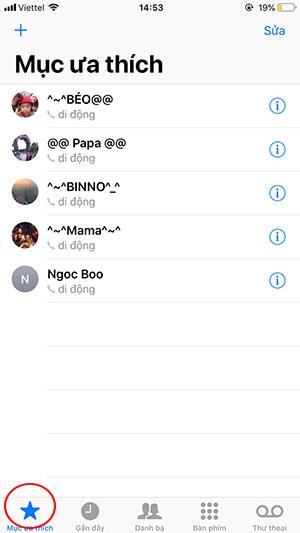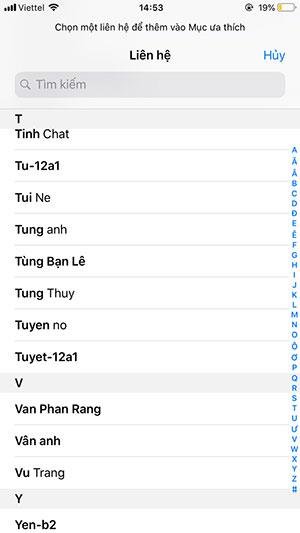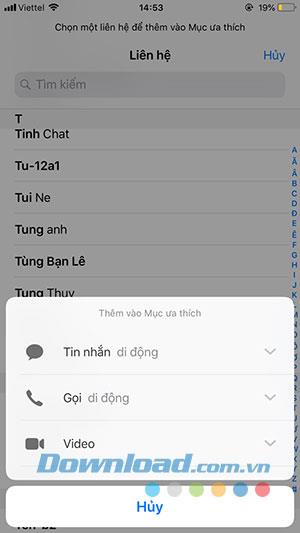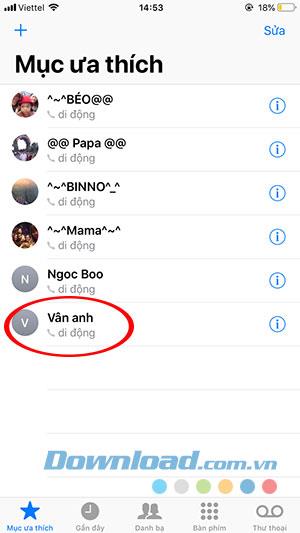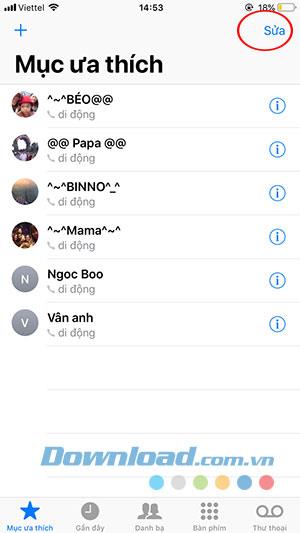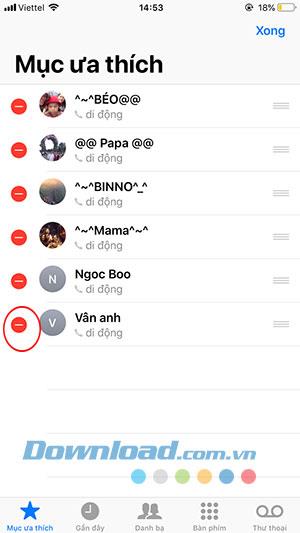Începând cu iOS 12 , iPhone-ul a adăugat Favorite, cu ajutorul căruia puteți adăuga contactele dvs. favorite pentru a avea acces chiar și atunci când ecranul telefonului este blocat. În prezent, lista de contacte afișează maximum 8 numere de telefon în Favoritele dvs. pe ecranul de blocare și putem sorta prioritatea contactelor cât mai bine posibil.
Poate că aceasta este o caracteristică foarte utilă pe care nu o știe toată lumea, în afară de funcția SOS din ecranul de blocare, puteți efectua apeluri sau mesaje text în funcție de setările proprii anterioare. Când adăugați un număr de telefon la favorite, puteți alege să permiteți trimiterea de mesaje sau apeluri. Deci, atunci când aveți o slujbă sau doriți să efectuați un apel rapid, puteți efectua rapid fără a fi nevoie să deblocați iPhone-ul ca de obicei. Mai jos vă vom ghida în detaliu cum să sunați sau să trimiteți un text atunci când iPhone-ul dvs. este blocat.
Notă: iPhone - ul dvs. trebuie să fie activat pentru a permite accesul la ecranul de blocare atunci când aparatul în Setări -> Atingeți ID & Password și Enable Caracteristici View Today.
Instrucțiuni pentru apelarea pe ecranul de blocare al iPhone
Pasul 1:
În interfața principală a iPhone, faceți clic pe selectați funcția de apelare. În interfața Apel , vă rugăm să faceți clic pe fila Favorite - pictograma Stea.
La scurt timp după apariția interfeței Favorite , aici puteți începe să adăugați contactele dvs. favorite pentru a efectua un apel rapid făcând clic pe semnul plus (colțul din stânga sus).
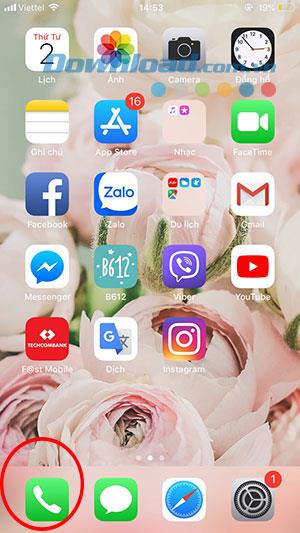
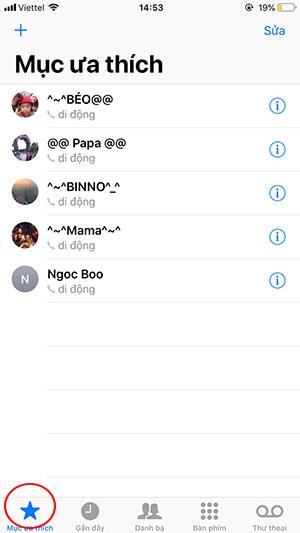
Pasul 2:
Interfața de contact apare cu agenda telefonică, selectați orice persoană de contact pe care doriți să o adăugați.
Apare fereastra Adăugați la favorite , unde puteți alege scopul dvs. cu contactul, inclusiv: Trimite mesaj, apel mobil sau apel video.
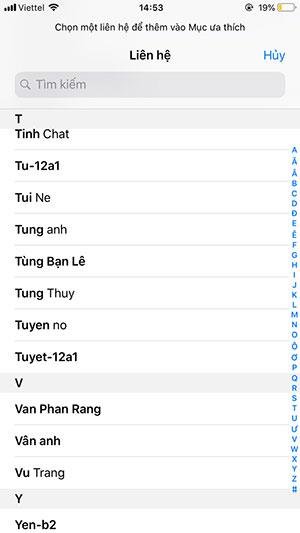
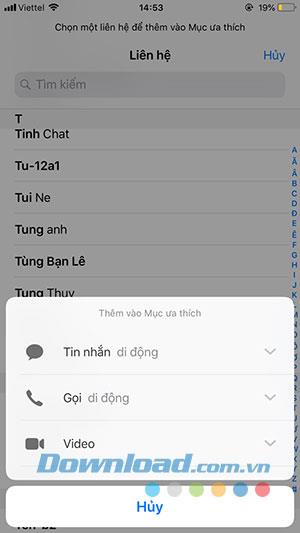
Notă: Configurarea acelui contact vă va fi făcută numai în funcție de opțiunea adăugată inițial, pe ecranul de blocare putem face apeluri sau mesaje text configurate în acest pas.
Pasul 3:
După configurare, veți vedea că contactul apare în Favorite . Pentru a edita lista de contacte din Favorite, faceți clic pe Edit (în colțul din dreapta sus) și faceți clic pe semnul minus roșu pentru a elimina contactul din lista de contacte din Favorite.
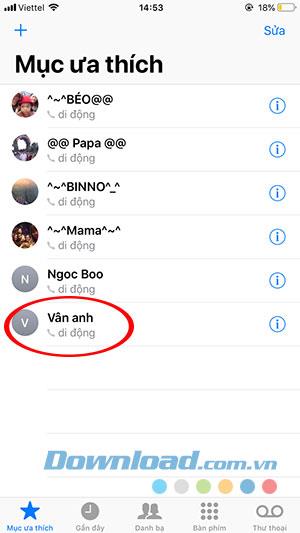
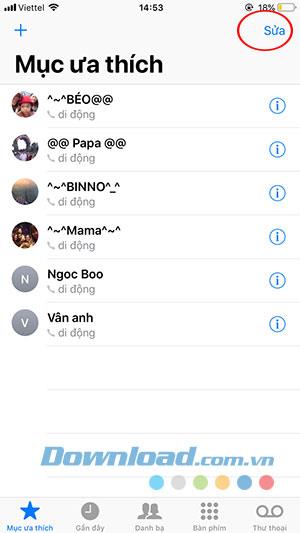
Pasul 4:
Acum blochează-ți telefonul. În ecranul de blocare, glisați telefonul de la stânga la dreapta. Preferințele vor apărea aici pentru a alege orice contact din listă pentru a trimite un mesaj sau un apel.
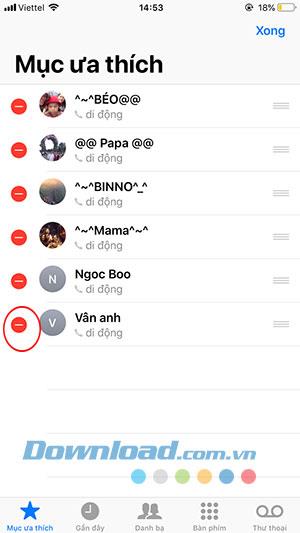

Video despre cum să efectuați apeluri pe ecranul de blocare al iPhone-ului
Mai sus v-am arătat cum puteți face apeluri pe ecranul de blocare al iPhone-ului. Sperăm că veți avea un sfat interesant atunci când utilizați iPhone.
Ați putea fi interesat de: